
Talaan ng mga Nilalaman:
- May -akda John Day [email protected].
- Public 2024-01-30 13:11.
- Huling binago 2025-01-23 15:13.
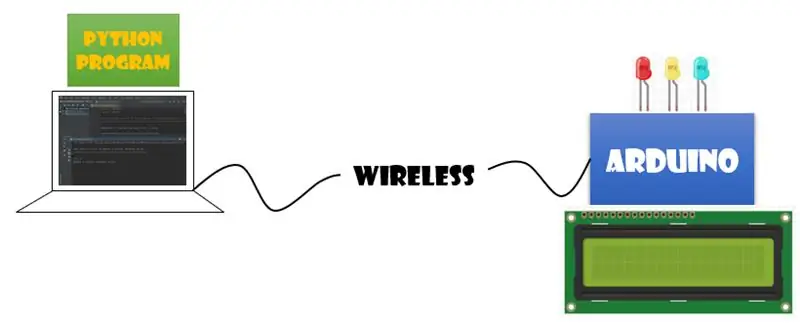
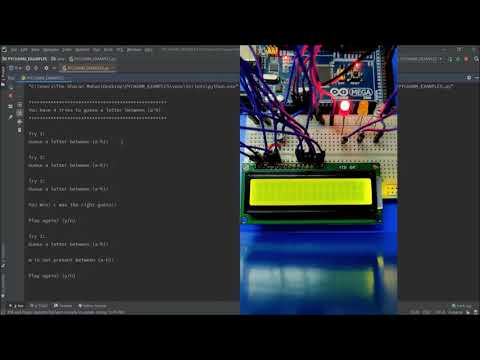
Narito kung paano gumagana ang laro: Mayroon kang 4 na pagsubok na hulaan ang isang titik sa pagitan ng 'a' - 'h' -> Hulaan ang tamang letra: Manalo ka! ? Ang mga LED ay naka-on sa iba't ibang mga kulay kung ang hulaan ay mas mataas / mas mababa o tama o mali.
Hakbang 1: Diagram

Hakbang 2: Hardware
Ang kailangan moArduino board (Mega), 16 × 2 LCD display, 10K ohm potentiometer, XBee S2 radio (2), Breakout board para sa XBee module, XBee Explorer USB, LEDs (3), jumper wires, USB cable (A- to-B), 9V baterya + konektor at breadboard.
Hakbang 3: Software
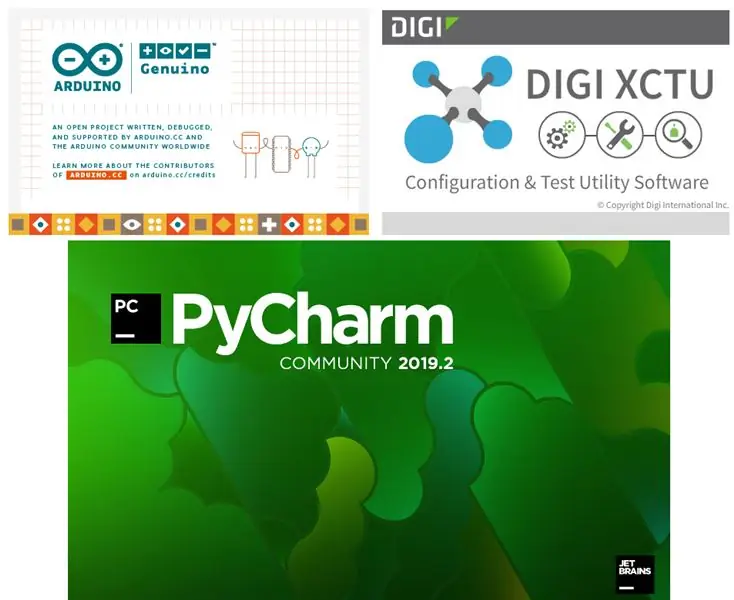
Arduino IDEDownload: https://www.arduino.cc/en/Main/Software PyCharmDownload: https://www.jetbrains.com/pycharm/download/#section=windowsXCTUDownload: https://www.digi.com/produces / naka-embed na system / digi-xbee / digi-xbee-tool / xctu
Hakbang 4: XCTU
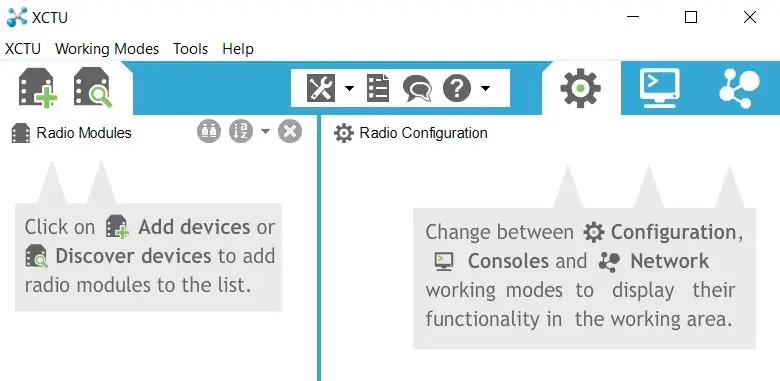
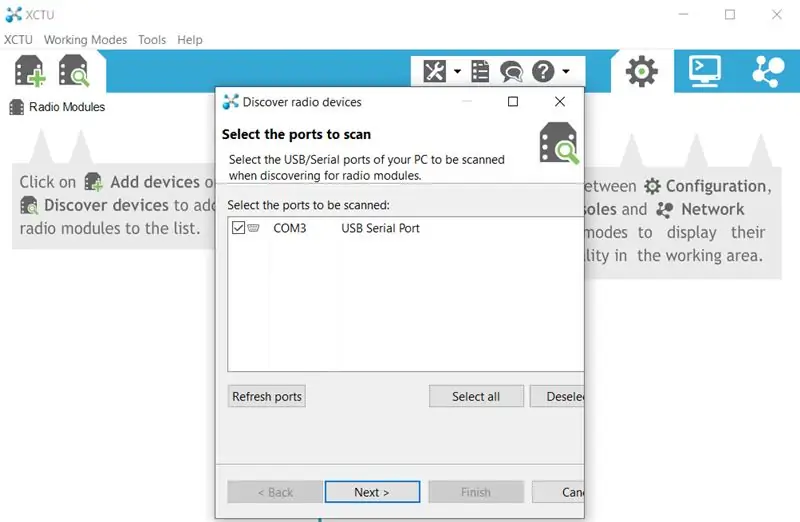
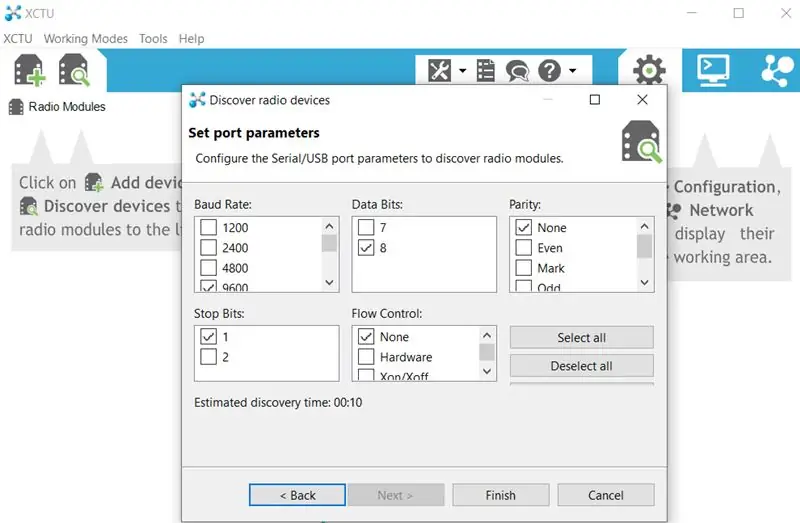
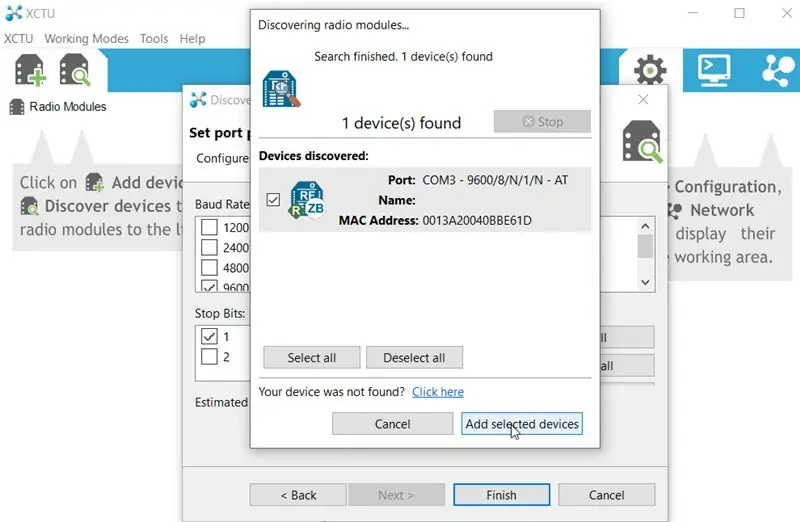
X1. I-plug ang isa sa iyong mga radio ng XBee sa isang module ng Explorer at ikonekta ang module sa USB port ng iyong computer. Ilunsad ang programa ng XCTU. X2. I-click ang "Tuklasin ang mga aparato" at piliin ang port na mai-scan. I-click ang "Susunod". X3. Piliin ang mga parameter ng port na mai-configure at i-click ang "Tapusin". X4. Ang iyong module ng radyo ay dapat na matuklasan sa ilalim ng listahan ng "Mga natuklasan na aparato". I-click ang "Magdagdag ng mga napiling aparato". X5. Mag-click sa "Basahin" sa screen ng Pag-configure ng Modem upang makita kung ano ang firmware sa radyo na iyon. Ang bawat XBee radio ay dapat na nagpapatakbo ng pinakabagong bersyon ng firmware ng ZigBee Coordinator AT o ZigBee Router AT. I-update ang module ng firmware ng radyo sa pamamagitan ng pag-click sa "I-update". X6. Upang mausap ang mga radyo, mayroong 3 mahahalagang bagay na dapat nating suriin. Ang una ay ang "PAN ID". Ang PAN ID ay ang network ID na pag-uusapan ng mga radio na ito. Itatakda namin ito sa isang natatanging halaga = 2019 (Maaari kang pumili ng isang halaga sa pagitan ng 0 at 0xFFFF). X7. Ang bawat radio na XBee ay mayroong isang 64-bit serial number address na nakalimbag sa likuran. Ang simula (SH) o "mataas" na bahagi ng address ay magiging 13A200. Ang huling o "mababa" (SL) na bahagi ng address ay magkakaiba para sa bawat radyo. X8. Upang mag-chat ang mga XBee radio sa bawat isa, ang mga address ng Router at Coordinator ay inililipat. X9. Mag-click sa pindutang "Sumulat" upang mai-program ang iyong radyo. Kapag natapos mo na ang pag-configure ng iyong unang radyo gamit ang kinakailangang software ng pagsasaayos, dahan-dahang alisin ang radyo na iyon mula sa module ng explorer at maingat na mailagay ang pangalawang radyo sa parehong module at ulitin ang mga hakbang sa itaas.
Hakbang 5: Arduino IDE
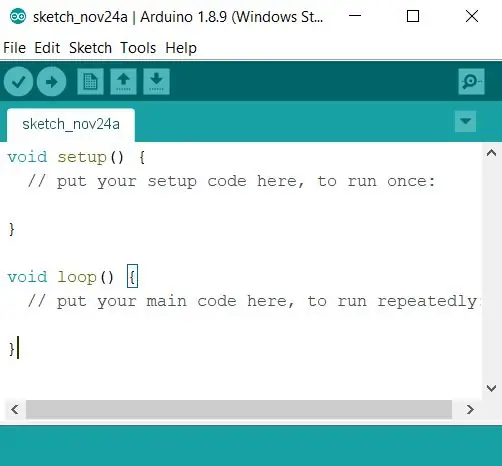
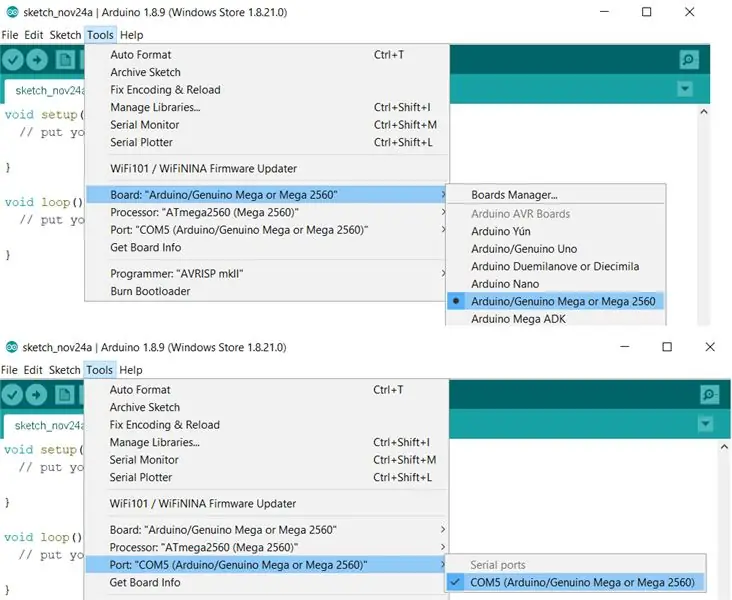
A1. Ikonekta ang Arduino board (Mega) sa isa sa mga USB port ng iyong computer at buksan ang Arduino IDE. A2. Piliin ang tamang serial port at board. A3. I-upload ang sketch sa board ng Arduino sa pamamagitan ng pag-click sa pindutang Mag-upload. TANDAAN: Maaaring i-download ang sketch mula rito.
Hakbang 6: Circuit
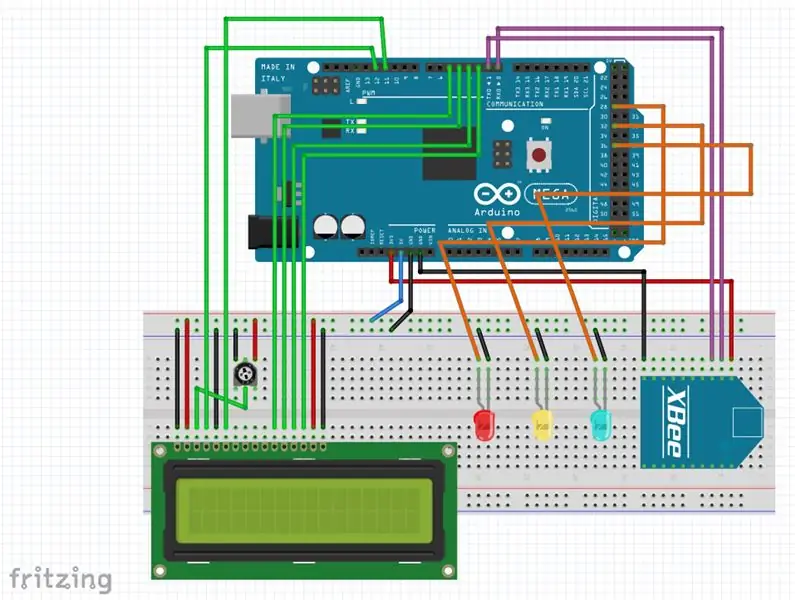
I-plug ang XBee radio na naka-configure bilang Coordinator sa iyong XBee Breakout board at ikonekta ito sa Arduino sa pamamagitan ng pagsunod sa eskematiko.
Hakbang 7: Pag-setup ng Hardware

H1. Ang Arduino board (Mega) ay pinalakas ng isang 9V na baterya. H2. I-plug ang XBee radio na na-configure bilang Router sa iyong module na XBee Explorer at ikonekta ito sa isa sa mga USB port ng iyong computer.
Hakbang 8: PyCharm
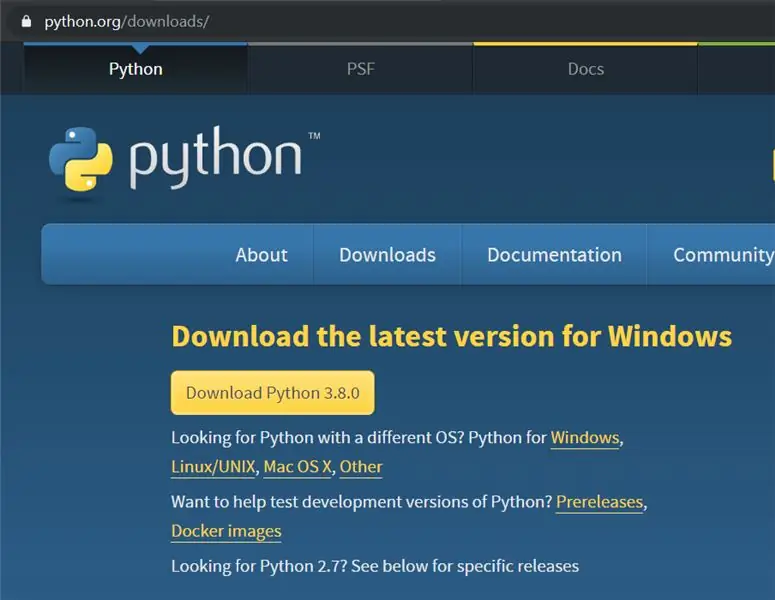
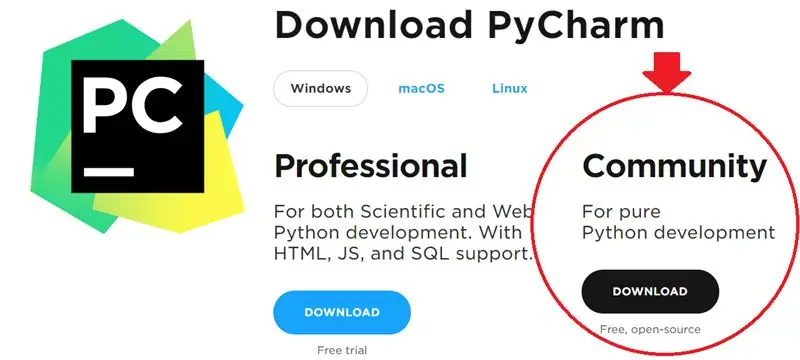
Maaari kang gumamit ng anumang Python IDE, sa kasong ito gumagamit ako ng PyCharm. Bago ka magsimula, tiyaking natutugunan ang mga sumusunod na kinakailangan: -> Na-install mo ang Python. Maaari mo itong makuha mula sa: https://www.python.org/downloads/-> Nagtatrabaho ka sa PyCharm Community.
Hakbang 9: Lumilikha ng isang Python Script sa PyCharm
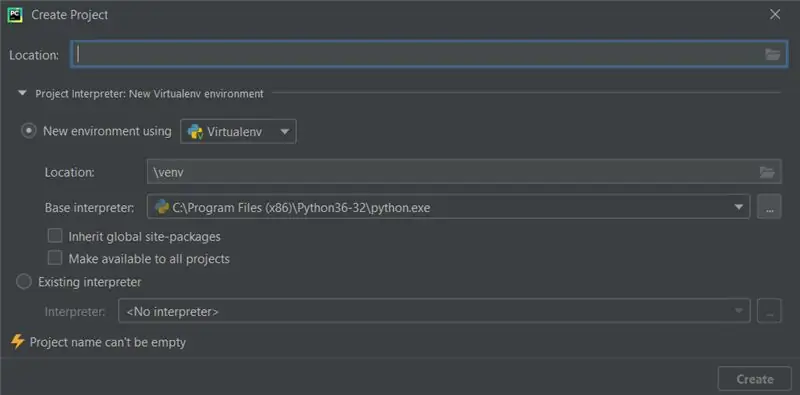
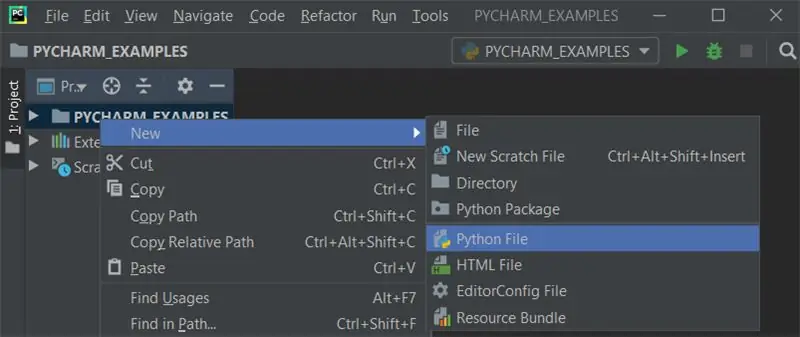
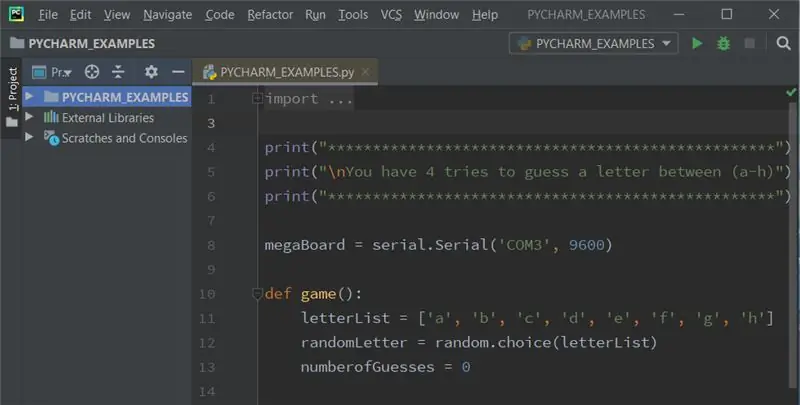
P1. Simulan na natin ang aming proyekto: kung nasa Welcome screen ka, i-click ang Lumikha ng Bagong Project. Kung nakapagbukas ka na ng isang proyekto, piliin ang File -> Bagong Project. P2. Piliin ang Pure Python -> Lokasyon (Tukuyin ang direktoryo) -> Interpreter ng Proyekto: Bagong Kapaligiran ng Virtualenv -> Virtualenv tool -> Lumikha. P3. Piliin ang ugat ng proyekto sa window ng tool ng Project, pagkatapos ay piliin ang File -> Bago -> Python file -> I-type ang bagong filename. P4. Lumilikha ang PyCharm ng isang bagong file ng Python at bubuksan ito para sa pag-edit. P5. I-install ang sumusunod na package: PySerial (isang Python library na nagbibigay ng suporta para sa mga serial na koneksyon sa iba't ibang mga iba't ibang mga aparato) Upang mai-install ang anumang pakete sa PyCharm: P6. File -> Mga setting. P7. Sa ilalim ng Project, piliin ang Project Interpreter at mag-click sa icon na “+”. P8. Sa search bar, i-type ang pakete na nais mong i-install at mag-click sa I-install ang Package. TANDAAN: Siguraduhin na ang numero ng COM port na ginamit sa Python code ay ang module ng XBee Explorer na konektado sa PC. Ang numero ng port ng COM ay matatagpuan sa Device Manager -> Mga Port (COM #)
Hakbang 10: Pagpapatakbo ng Iyong Program

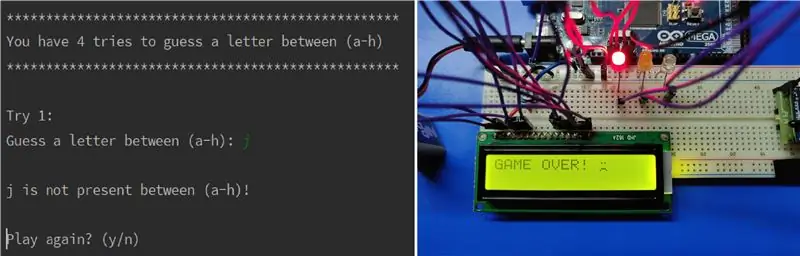

Mga sanggunianLiquidCrystal - "Hello World!" Https://www.arduino.cc/en/Tutorial/HelloWorldPySerialhttps://pyserial.readthedocs.io/en/latest/shortintro.htmlFritzinghttps://fritzing.org/home/Arduino Megahttps://store.arduino.cc/usa/mega-2560-r3Building Wireless Sensor Networks ni Robert Faludihttps://shop.oreilly.com/product/9780596807740.do
